
Perbaiki Ponsel Android Terus Restart Secara Acak
Metode 1: Hapus Instalasi Aplikasi Pihak Ketiga
Aplikasi yang berjalan di latar belakang dapat memicu restart ponsel. Selalu disarankan untuk mencopot pemasangan aplikasi yang belum diverifikasi dari perangkat Anda. Proses ini akan membantu Anda mengembalikan perangkat ke keadaan fungsi normalnya. Copot pemasangan aplikasi yang tidak diinginkan dan tidak digunakan dari perangkat Anda tidak hanya untuk mengosongkan ruang tetapi juga untuk pemrosesan CPU yang lebih baik.
- Luncurkan aplikasi Pengaturan dan arahkan ke Aplikasi dan pilih seperti yang ditunjukkan.

- Sekarang, daftar pilihan akan ditampilkan sebagai berikut. Ketuk Aplikasi Terinstal .

- Mulailah mencari aplikasi yang baru saja diunduh. Ketuk aplikasi yang ingin Anda hapus dari ponsel Anda.
- Terakhir, ketuk Uninstall, seperti yang ditunjukkan di bawah ini.

- Sekarang, buka Play Store dan ketuk gambar profil Anda .
- Sekarang navigasikan ke Aplikasi & game saya di menu yang diberikan.
- Perbarui semua aplikasi ke versi terbaru.

- Sekarang, buka Pengaturan di perangkat Android Anda.
- Arahkan ke More settings > Applications dan pilih Running . Menu ini akan menampilkan semua aplikasi yang berjalan di background.
- Copot pemasangan aplikasi pihak ketiga/yang tidak diinginkan dari menu.
Metode 2: Pembaruan Perangkat Lunak
Masalah dengan perangkat lunak perangkat akan menyebabkan masalah tidak berfungsi atau memulai ulang. Banyak fitur mungkin dinonaktifkan jika perangkat lunak Anda tidak diperbarui ke versi barunya.
Coba perbarui perangkat Anda sebagai berikut:
- Buka aplikasi Pengaturan di perangkat.
- Sekarang, cari Pembaruan di menu yang terdaftar dan ketuk di atasnya.
- Ketuk Pembaruan sistem seperti yang digambarkan di sini.


- Ketuk Periksa pembaruan.

OS ponsel akan memperbarui sendiri ke versi terbaru jika tersedia. Jika ponsel terus memulai ulang, masalah terus berlanjut; coba perbaikan berikutnya.
Metode 3: Aktifkan Mode Aman
Jika ponsel Android berfungsi dengan benar dalam mode Aman, maka aplikasi default berfungsi dengan baik, dan aplikasi yang diinstal harus disalahkan. Setiap perangkat Android dilengkapi dengan fitur bawaan yang disebut Safe Mode. Saat Mode Aman diaktifkan, semua fitur tambahan dinonaktifkan, dan hanya fungsi utama yang dalam keadaan aktif.
- Buka menu Power dengan menahan tombol Power beberapa saat.
- Anda akan melihat pop-up saat menekan lama opsi Matikan .
- Sekarang, ketuk Reboot to Safe mode.

- Terakhir tap OK dan tunggu proses restart selesai.
Metode 4: Hapus Partisi Cache dalam Mode Pemulihan
Semua file cache yang ada di perangkat dapat dihapus sepenuhnya menggunakan opsi yang disebut Wipe Cache Partition di Recovery Mode. Anda dapat melakukannya dengan menerapkan langkah-langkah yang diberikan:
- Matikan perangkat Anda.
- Tekan dan tahan tombol Power + Home + Volume up secara bersamaan. Ini mem-boot ulang perangkat dalam mode Pemulihan .
Catatan: Kombinasi pemulihan Android berbeda dari satu perangkat ke perangkat lainnya, pastikan untuk mencoba semua kombinasi untuk mem-boot ke mode Pemulihan.
- Di sini, ketuk Wipe Cache Partition.
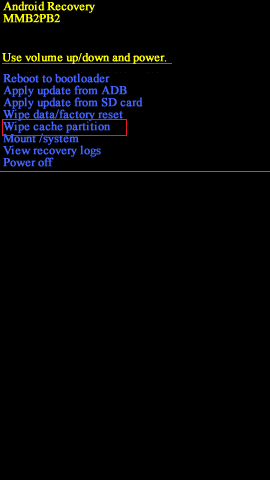
Periksa apakah Anda dapat memperbaiki ponsel Android terus memulai ulang secara acak. Jika tidak, Anda harus mengatur ulang perangkat Anda.
Metode 5: Reset Pabrik
Reset pabrik perangkat Android biasanya dilakukan untuk menghapus seluruh data yang terkait dengan perangkat. Oleh karena itu, perangkat perlu menginstal ulang semua aplikasi sesudahnya. Ini biasanya dilakukan saat perangkat lunak perangkat rusak atau saat pengaturan perangkat perlu diubah karena fungsi yang tidak tepat.
Catatan: Setelah Reset apa pun, semua data yang terkait dengan perangkat akan dihapus. Oleh karena itu, disarankan untuk mencadangkan semua file sebelum Anda melakukan reset.
- Matikan ponsel Anda.
- Tahan tombol Volume naik dan tombol Beranda bersamaan untuk beberapa saat.
- Tanpa melepaskan tombol Volume naik dan Home, tahan juga tombol Power .
- Tunggu hingga logo Android muncul di layar. Setelah muncul, lepaskan semua tombol.
- Layar Pemulihan Android akan muncul. Pilih Wipe data/factory reset seperti yang ditunjukkan.
Catatan: Gunakan tombol volume untuk menavigasi dan untuk memilih opsi, gunakan tombol daya, jika pemulihan Android tidak mendukung sentuhan.

- Pilih Ya untuk konfirmasi. Lihat gambar yang diberikan.

- Sekarang, tunggu perangkat melakukan reset. Setelah selesai, ketuk sistem Reboot sekarang.

Reset pabrik perangkat Android akan selesai setelah Anda menyelesaikan semua langkah yang disebutkan di atas. Jadi, tunggu sebentar, lalu mulai gunakan ponsel Anda.
Metode 6: Lepas Baterai Ponsel
Jika metode yang tercantum di atas gagal mengembalikan perangkat Android ke mode normal, coba perbaikan sederhana ini:
Catatan: Jika baterai tidak dapat dilepas dari perangkat karena desainnya, coba metode lain.
- MATIKAN perangkat dengan menahan tombol Daya beberapa saat.
- Saat perangkat dimatikan , lepaskan baterai yang terpasang di bagian belakang.

- Sekarang, tunggu setidaknya satu menit dan ganti baterainya.
- Terakhir, nyalakan perangkat dengan menggunakan tombol Power.
Metode 7: Hubungi Pusat Layanan
Jika Anda telah mencoba semua yang ada di artikel ini dan tetap tidak ada yang membantu, coba hubungi Pusat Layanan untuk mendapatkan bantuan. Perangkat Anda dapat diganti atau diperbaiki sesuai dengan garansi dan ketentuan penggunaannya.
Direkomendasikan:
- Cara Mengisi Baterai Ponsel Android Anda Lebih Cepat
- Bagaimana Cara Restart atau Reboot Ponsel Android Anda?
- Perbaiki Ikon Android Menghilang dari Layar Utama
- Perbaiki Instagram ‘Belum Diposting. Coba Lagi’ Galat di Android
Kami harap panduan ini bermanfaat dan Anda dapat memperbaiki ponsel Android terus memulai ulang secara acak . Beri tahu kami metode mana yang paling cocok untuk Anda. Juga, jika Anda memiliki pertanyaan / komentar mengenai artikel ini, jangan ragu untuk menjatuhkannya di bagian komentar.